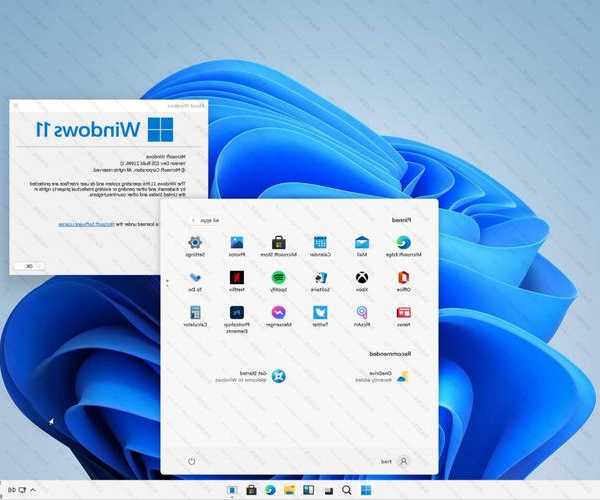还在为卡顿烦恼?主机windows11这些隐藏功能让你的工作效率翻倍!
前言:为什么你的Windows 11总是感觉“差一点”?
嘿,朋友们!作为一名和电脑打了十几年交道的技术博主,我经常收到这样的提问:“我的主机windows11配置不错,但用起来总感觉不够流畅,是不是哪里没设置对?”
其实啊,问题往往不在于硬件,而在于我们
没有充分挖掘Windows 11的潜力。今天我就来分享几个实用技巧,让你的主机windows11真正发挥实力!
效率提升篇:告别鼠标手,键盘快捷键才是王道
虚拟桌面:你的多任务处理神器
相信很多朋友都遇到过这样的场景:写报告时要同时打开Word、Excel、浏览器,还有聊天软件,窗口堆得满屏都是。
这时候,
虚拟桌面功能就能大显身手了:
- 工作桌面:只放办公相关的软件
- 学习桌面:存放学习资料和笔记软件
- 娱乐桌面:游戏、视频单独放
具体操作超简单:
- Win + Tab 打开任务视图
- 点击右上角的“新建桌面”
- 在不同桌面间用 Ctrl + Win + 左右方向键快速切换
贴靠布局:告别手动调整窗口大小
还记得以前要对比两个文档时,手动调整窗口大小的痛苦吗?Windows 11的贴靠布局完美解决了这个问题。
将鼠标悬停在窗口的最大化按钮上,就会看到多种布局选项。我特别推荐这些场景使用:
- 写代码时:左侧编辑器,右侧浏览器
- 做设计时:左侧设计软件,右侧参考图
- 写论文时:左侧文献,右侧写作软件
性能优化篇:让你的主机windows11跑得更快
游戏模式:不只是为游戏而生
很多朋友认为游戏模式只是玩游戏时用的,其实不然!开启游戏模式后,系统会:
- 优先分配CPU和GPU资源给前台应用
- 减少后台应用对性能的占用
- 禁止Windows更新在关键时刻打扰
设置方法:设置 > 游戏 > 游戏模式 > 开启
存储感知:自动清理,告别C盘爆满
C盘变红是很多人的噩梦,Windows 11的存储感知功能可以设置自动清理:
- 进入设置 > 系统 > 存储
- 开启“存储感知”
- 配置清理计划,建议选择“每周”
个性化设置篇:打造专属你的工作环境
焦点会话:告别消息打扰,专注最重要的事
工作中最怕的就是不断被消息打断思路。Windows 11的焦点会话功能简直就是救命稻草:
- 自动屏蔽通知
- 可以设置专注时长
- 完成后会有成就感的提示
小组件:信息一目了然,不用频繁切换窗口
虽然小组件被很多人忽略,但用好了确实能提升效率。我常用的有:
- 日历视图:快速查看近期安排
- 待办事项:重要事项不怕忘记
- 天气信息:出门前快速查看
进阶技巧篇:这些功能让专业人士也直呼内行
PowerToys:微软官方出品的效率神器
如果你觉得系统自带的功能还不够,强烈推荐PowerToys。其中我最爱的是:
- FancyZones:自定义窗口布局,比系统自带的更灵活
- PowerToys Run:快速启动应用,比开始菜单搜索快得多
- 颜色选择器:设计师必备,快速取色
WSL2:开发者的终极武器
对于需要Linux环境的开发者来说,WSL2(Windows Subsystem for Linux)简直是革命性的功能。
安装步骤:
- 以管理员身份打开PowerShell
- 输入:wsl --install
- 重启后即可使用完整的Linux环境
实战案例:我是如何用这些技巧提升工作效率的
就拿我写这篇文章的过程来说:
- 在虚拟桌面1:打开写作软件和参考资料
- 在虚拟桌面2:打开浏览器查证技术细节
- 开启焦点会话:避免被邮件和消息打扰
- 使用贴靠布局:左侧写作,右侧参考
这样一套组合拳下来,写作效率提升了至少50%!
总结:主机windows11的正确打开方式
朋友们,Windows 11其实是个宝藏系统,只是很多实用功能都“藏”得比较深。通过今天的分享,希望大家能够:
- 善用虚拟桌面管理多任务
- 掌握快捷键提升操作效率
- 合理优化让系统运行更流畅
- 根据需求选择合适的进阶工具
记住,好的工具要用对方法才能发挥最大价值。你的主机windows11还有哪些使用问题?欢迎在评论区交流!
小贴士:定期更新系统
最后提醒大家,记得保持系统更新。微软会不断优化性能和完善功能,很多我们提到的问题可能在新版本中就已经解决了。
保持更新,让你的主机windows11始终保持在最佳状态!